
Tabla de contenido:
- Autor John Day [email protected].
- Public 2024-01-30 08:42.
- Última modificación 2025-01-23 14:39.
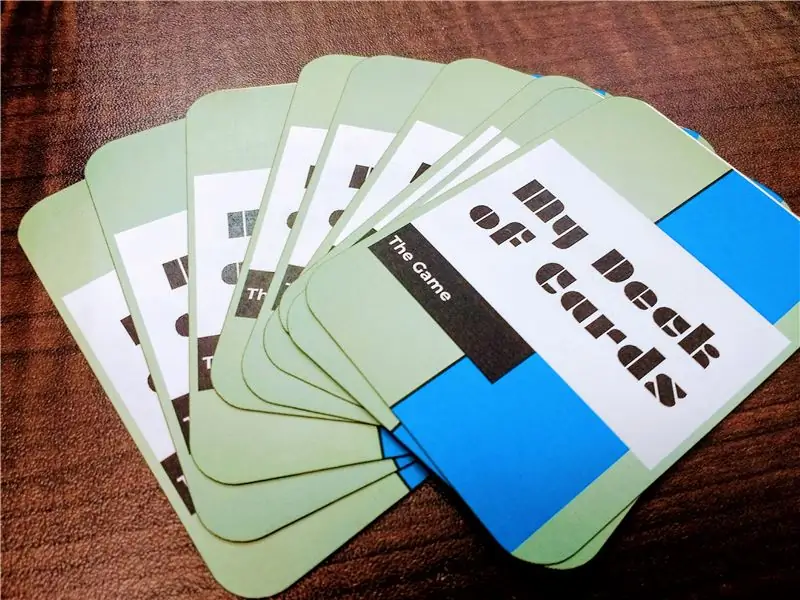
En nuestro Makerspace, diseñamos muchos juegos, ya sea para demostrar un concepto o un sistema sobre el que los estudiantes han estado aprendiendo, o para que los estudiantes enseñen a otros estudiantes sobre un concepto o sistema. Contamos con impresoras 3D para hacer piezas y elementos de juego, una impresora de gran formato para imprimir tableros de juego y una cortadora láser para cortar y grabar fichas y otras piezas de juego. Últimamente, hemos estado haciendo muchas cartas, ya sea como juegos independientes o como partes de un juego. Para que nuestras cartas se vean tan acabadas y profesionales como todas las demás piezas que hacemos, se me ocurrió un proceso que utiliza Google Slides, un laminador y nuestro cortador láser para hacer una baraja de cartas tan bonita que puedes barajarlas. !
Paso 1: diseñe sus tarjetas en Presentaciones de Google
"loading =" perezoso"
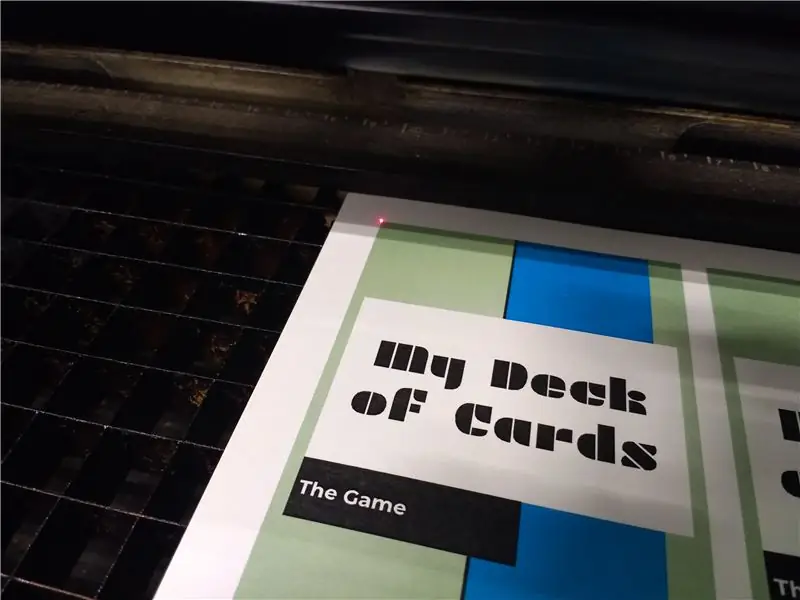
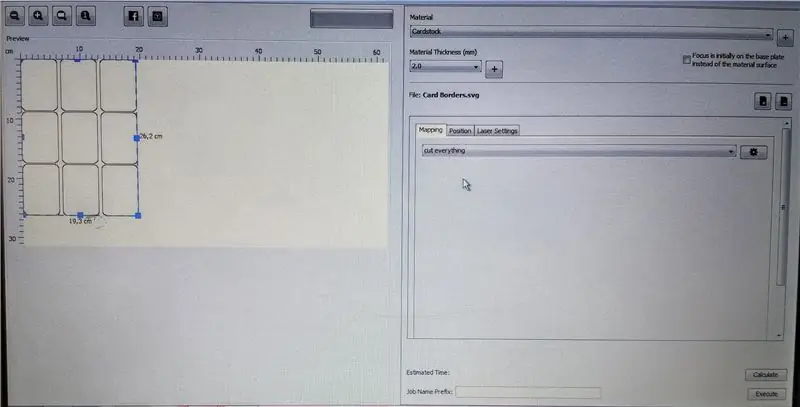
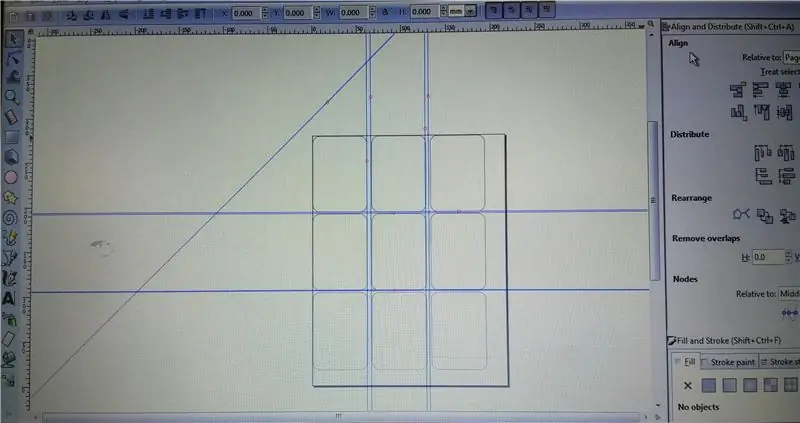
Estos pasos variarán según el tipo de cortadora láser que tenga. Tenemos una Epilog Zing 24 y usamos el programa Visicut para enviar nuestros trabajos de impresión. Es posible que la plantilla proporcionada también deba ajustarse en función de la impresora que utilice para imprimir sus tarjetas.
Coloque sus tarjetas impresas en el cortador láser. Alinee su láser con la esquina superior izquierda de la primera tarjeta. He cortado 2-3 piezas de cartulina a la vez, aunque he tenido que usar pesas en el borde para mantenerlas planas.
Abra el archivo Card Borders. SVG en Inkscape o cualquier programa de vectores que utilice. Estas formas están alineadas con el área de impresión de las tarjetas. Es posible que deba ajustar esto en función de su impresora, pero una vez que haya configurado la configuración, puede seguir usando este archivo.
Establezca la configuración del láser para cartulina o papel, comience el trabajo y disfrute de que sus tarjetas se corten en formas perfectamente iguales.
Recomendado:
Escáner de cartas para una máquina de cartas coleccionables: 13 pasos (con imágenes)

Escáner de tarjetas para una máquina de tarjetas comerciales: Escáner de tarjetas para una máquina de tarjetas comerciales El registro de cambios se puede encontrar en el último paso. Pero en resumen, mis hijos y yo hemos acumulado una gran cantidad de Trading Cards b
Clasificador de cartas para una máquina de cartas coleccionables (actualización 2019-01-10): 12 pasos (con imágenes)

Clasificador de cartas para una máquina de cartas coleccionables (Actualización 2019-01-10): Clasificador de cartas para una máquina de cartas coleccionables El registro de cambios se puede encontrar en el último paso. Pero en resumen, mis hijos y yo hemos acumulado una gran cantidad de Trading Card
Juego de cartas Sheepshead con Esp8266: 4 pasos
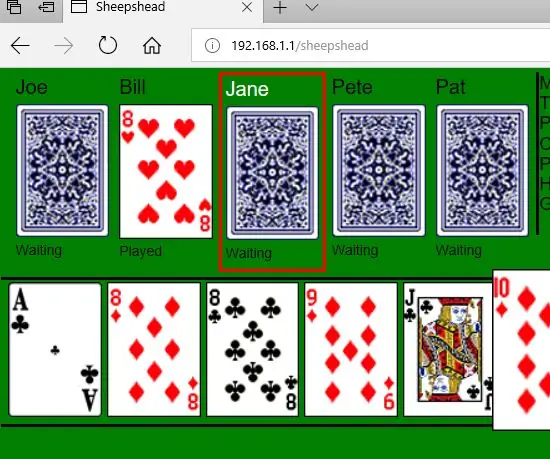
Juego de cartas Sheepshead con Esp8266: Sheepshead es un juego de cartas que mis tíos y tías jugaban durante las reuniones familiares. Es un juego de cartas de truco que se originó en Europa. Hay varias versiones, por lo que mi versión puede ser un poco diferente a la que juegas. En la versión que implem
Barajador de cartas automático: 6 pasos (con imágenes)

Barajador automático de cartas: ¡Hola! Este instructable fue creado en cumplimiento del requisito del proyecto de Makecourse en la Universidad del Sur de Florida. (www.makecourse.com) En este instructivo, lo guiaré a través del proceso de creación de una baraja automática de cartas
Hacer una unidad USB con el tema de las cartas de juego: 7 pasos

Haga una unidad USB con el tema de los naipes: sea amable, este es mi primer Instructable. ¡Disfruta! :) ¿Estás cansado de tu vieja y aburrida unidad USB? La mayoría de ellos no tienen colores tan creativos; el blanco y negro son los colores habituales que se utilizan para diseñar estos prácticos dispositivos. ¡No te canses más! En esta tutoria facil
